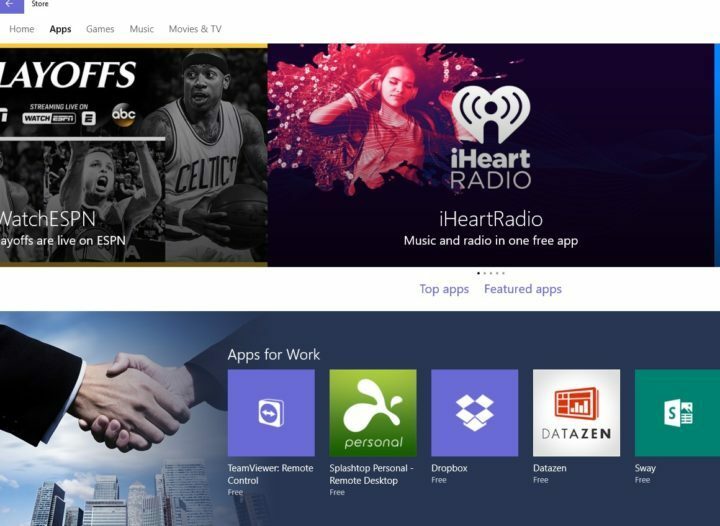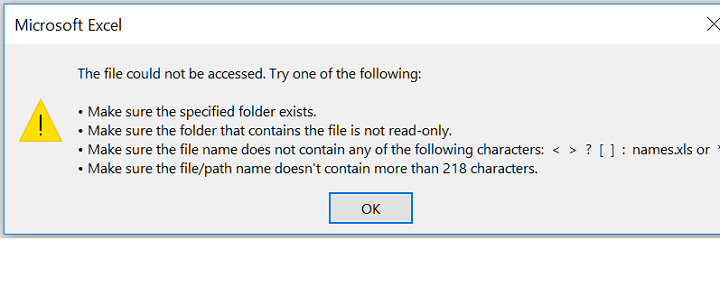
Deze software zorgt ervoor dat uw stuurprogramma's blijven werken en beschermt u zo tegen veelvoorkomende computerfouten en hardwarestoringen. Controleer nu al uw chauffeurs in 3 eenvoudige stappen:
- DriverFix downloaden (geverifieerd downloadbestand).
- Klik Start scan om alle problematische stuurprogramma's te vinden.
- Klik Stuurprogramma's bijwerken om nieuwe versies te krijgen en systeemstoringen te voorkomen.
- DriverFix is gedownload door 0 lezers deze maand.
De Jubileumupdate kan veel fouten genereren, te beginnen vanaf het moment dat gebruikers downloaden het. Als uw Windows 10 versie 1607 correct werkt, prijs uzelf dan gelukkig: sommige gebruikers proberen nog steeds installeer de update op hun machines terwijl anderen kan geen apps gebruiken.
Volgens recente gebruikersrapporten werden Excel-bestanden ook geplaagd door verschillende fouten veroorzaakt door de Jubileumupdate. Afgaande op de hoeveelheid klachten van gebruikers die we elke dag zien, beginnen we te denken dat het beter is om
vertraag de jubileumupdate installeren.Ten eerste melden gebruikers dat ze xls niet kunnen openen. bestanden vanwege een vreemde foutmelding:
Het bestand kon niet worden geopend. Probeer een van de volgende opties:
– Zorg ervoor dat de opgegeven map bestaat.
– Zorg ervoor dat de map die het bestand bevat niet alleen-lezen is.
– Zorg ervoor dat de bestandsnaam geen van de volgende tekens bevat: < >? [ ]: | *.
– Zorg ervoor dat de bestands-/padnaam niet meer dan 218 tekens bevat.
De punt van het derde item op de lijst is de klassieke fout die wordt weergegeven voor bestanden die langer zijn dan 255 tekens. De gebruikers die deze bug hebben gemeld, bevestigen echter ook dat hun bestanden minder dan 255 tekens bevatten.
Volgens gebruikerservaringen lijkt het erop dat deze fout wordt veroorzaakt door ontbrekende licenties voor RAMDisk-apps. De app maakt een tmp-bestand in RAM en stuurt de TMP- en TEMP-variabelen daarheen. Wanneer de jubileumupdate is geïnstalleerd, wordt de licentie verwijderd en vindt het systeem de locatie van het tmpbestand niet meer. Het installeren van de licentie in de RAMDisk-software zou dit probleem moeten oplossen.
VERWANTE VERHALEN DIE JE MOET BEKIJKEN:
- Oplossing: het duurt een minuut voordat het laptopscherm is ingeschakeld na de Windows 10-jubileumupdate
- Oplossing: weergave niet-compatibele fout verhindert installatie van Windows 10 Jubileumupdate
- Oplossing: aan dit bestand is geen programma gekoppeld om deze actie uit te voeren